Windows 11 bản chính thức dự kiến phải mất ít tháng nữa mới được phát hành nhưng những người dùng muốn trải nghiệm thử hệ điều hành hiện đã có thể tải xuống bản beta bằng cách tham gia vào chương trình nội bộ Windows Insider của Microsoft.
Phát hành bản beta trong chương trình nội bộ là cách Microsoft thường làm để lấy ý kiến đánh giá và phản hồi của người dùng trước khi công bố bản chính thức. Tuy nhiên, để cài đặt phiên bản thử nghiệm, người dùng cũng cần sở hữu thiết bị đáp ứng đủ các điều kiện tối thiểu mà Microsoft đưa ra, bao gồm
Bộ xử lý: 1GHz trở lên và phải là hệ thống 64-bit hoặc SoC
RAM: 4GB
Bộ nhớ: 64GB
Phần mềm hệ thống: UEFI và kích hoạt Secure Boot
Chip bảo mật: TPM 2.0 trở lên
Card đồ họa: Tương thích DirectX 12 driver WDDM 2.0
Màn hình: Độ phân giải 720p, kích thước 9 inch trở lên, hỗ trợ màu 8-bit
Song, blog công nghệ Htnovo mới đây đã phát hiện ra rằng dù đang sở hữu các PC không đủ điều kiện, người dùng vẫn có thể tải xuống Windows 11. Tuy nhiên, việc cố tình tải xuống Windows 11 cho các máy tính có cấu hình không đủ điều kiện sẽ đi kèm với một số rủi ro nhất định và người dùng cần cân nhắc kỹ trước khi thực hiện.
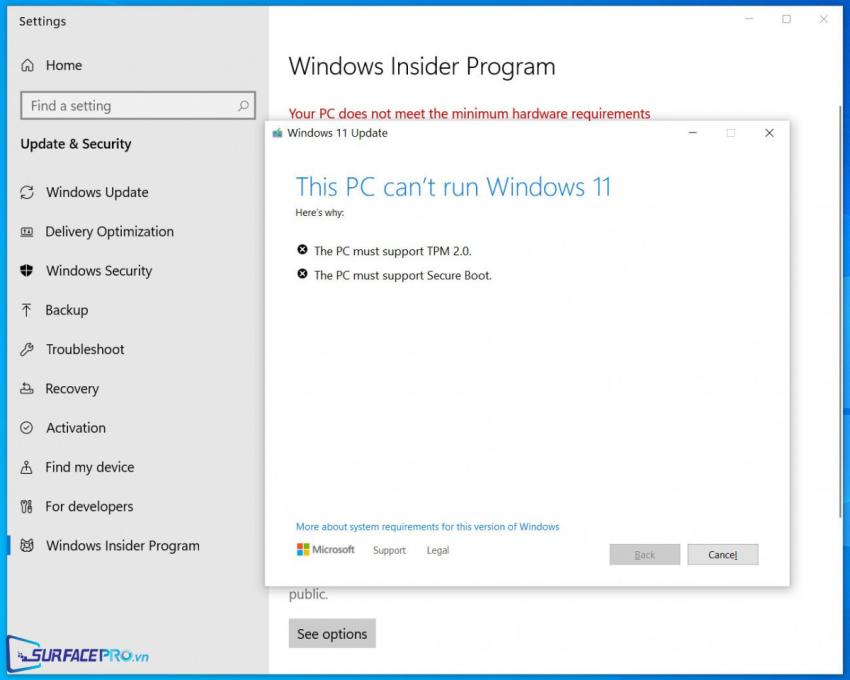
Theo đó, có hai trường hợp người dùng vẫn có thể tải xuống Windows 11 khi máy tính không đủ điều kiện.
Trường hợp thứ nhất, bản beta hiện được cung cấp thông qua chương trình Windows Insider, những thành viên lâu năm của chương trình này sẽ được bỏ qua điều kiện thông số kỹ thuật tối thiểu. Điều này đồng nghĩa rằng nếu sở hữu các PC không đạt yêu cầu, họ vẫn có thể tải xuống Win 11.
Để trở thành thành viên dài hạn thuộc gói Long-term Member và có thể chạy thử bản Preview đầu tiên mà không cần quan tâm đến cấu hình máy, người dùng cần đăng ký tham gia Windows Insider trước ngày 24 tháng 6. Nếu đăng ký sau thời gian này, người dùng vẫn có thể truy cập vào bản dựng vừa được công bố và nhiều bản dựng khác nhưng sẽ cần phải đáp ứng các yêu cầu tối thiểu về hệ thống đã đề cập ở bên trên.
Trường hợp thứ 2, nếu không đăng ký tham gia Windows Insider trước ngày 24 tháng 6, đang sở hữu máy tính không đủ điều kiện tối thiểu, sẵn sàng chấp nhận rủi ro và bất chấp các yêu cầu tối thiểu của hệ thống, người dùng vẫn có thể tải xuống Windows 11 theo những cách ít chính thống hơn. Cần lưu ý rằng với cách thiết lập này, hiệu suất hệ thống và khả năng hoạt động của Win 11 sẽ bị ảnh hưởng tùy thuộc vào từng thiết bị.
Cụ thể, để cài đặt Windows 11 Preview cho các máy tính không đủ điều kiện, hãy
Đăng ký tham gia chương trình Windows Insider của Microsoft tại https://insider.windows.com/en-us/ nhấp vào bản Preview vừa phát hành
Khởi động lại và mở Registry Editor
Sau đó, điều hướng đến HKEY_LOCAL_MACHINE \ SOFTWARE \ Microsoft \ WindowsSelfHost \ UI \ Selection
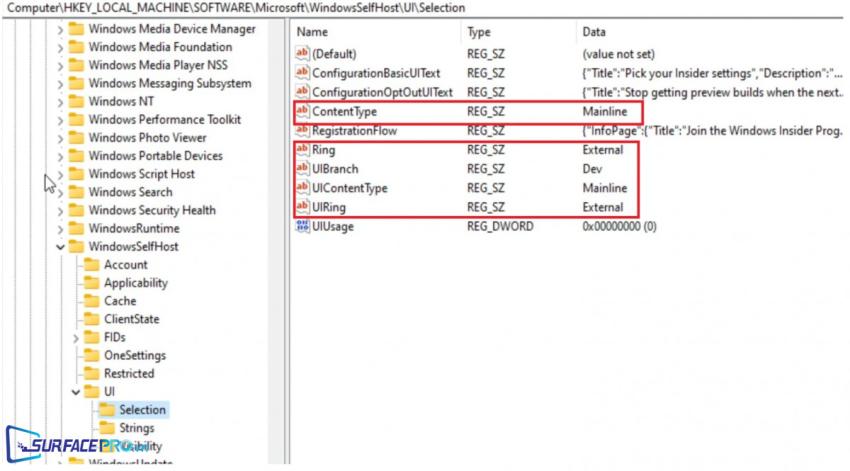
Thay đổi text trong UIBranch key thành Dev
Thay đổi text trong ContentType key thành External
Kế đó, điều hướng đến HKEY_LOCAL_MACHINE \ SOFTWARE \ Microsoft \ WindowsSelfHost \ Applicability
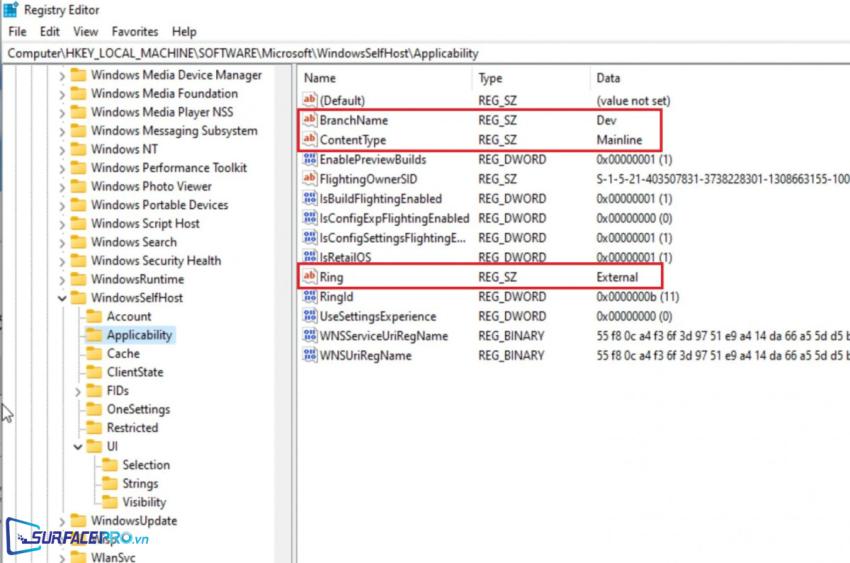
Thay đổi text trong BranchName key thành External
Thay đổi text trong ContentType key thành Mainline
Thay đổi text trong Ring key to External
Tắt Registry Editor và khởi động lại thiết bị để hoàn tất quá trình
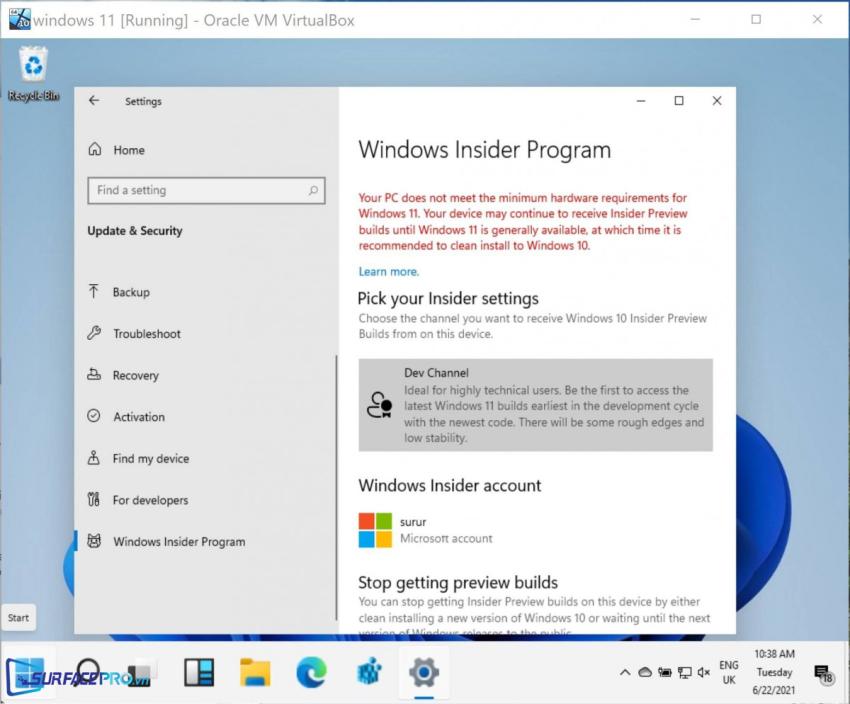
Hi vọng bài viết này sẽ giúp ích được cho các bạn! Truy cập mục Thủ Thuật & Ứng Dụng của SurfacePro.vn để cập nhật những thủ thuật và ứng dụng thiết thực, bổ ích nhất.
Bài viết liên quan
- Color Filters trên Windows 11 là gì và cách sử dụng? (05.12.2022)
- Cách xem Youtube ẩn danh (01.12.2022)
- Cách cài Android 12L cho Surface Duo 2 và Surface Duo (29.11.2022)
- Bật nhận diện khuôn mặt cho laptop Windows 11 (24.11.2022)
- Top 4 cách chụp màn hình máy tính Surface Pro dễ nhớ nhất (22.11.2022)

















